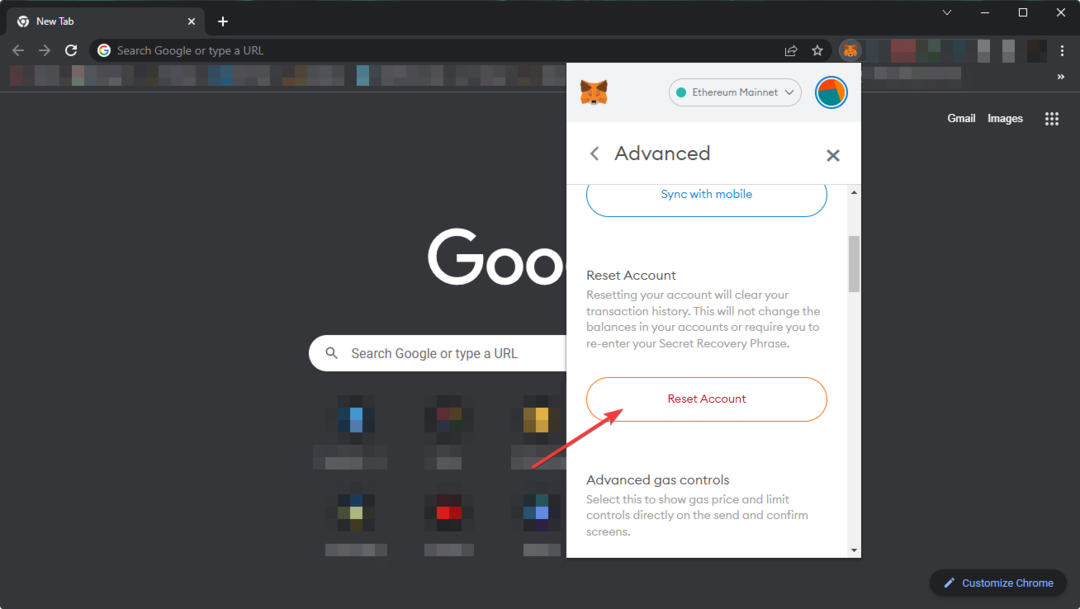- MetaMask er en af de populære krypto-tegnebøger, som du kan have din konto til at handle med.
- Mens kryptopungen er berømt, er der flere problemer, som brugere oplever fra tid til anden ved at bruge den.
- MetaMask, der ikke opretter forbindelse til localhost, er et af sådanne problemer.
- Denne vejledning nævner alle de effektive løsninger, som du kan følge for eventuelt at løse problemet.

- Indbygget VPN til at hjælpe dig med at browse sikkert
- Ad-blocker-tilstand integreret for at indlæse sider hurtigere
- Facebook og WhatsApp messenger inkluderet
- Brugergrænseflade, der kan tilpasses med mørk tilstand
- Batterisparetilstand, enhedskonverter, snapshotværktøj, nyhedsformidling, synkronisering på tværs af enheder og mere
- Hent Opera
Det marked for kryptovaluta ser en af de værste tider i sin historie. Mens priserne på populære kryptovalutaer som Bitcoin og Ethereum falder som noget andet, er der stadig mange mennesker, der holder på deres aktier.
Da kryptomarkedet er meget ustabilt, er de involverede risici ret indlysende. Hvis du er en kryptoejer, så har du måske hørt om MetaMask.
MetaMask er en open source krypto-pung. Det er webbaseret, hvilket betyder, at du ikke nødvendigvis behøver at downloade softwaren for at gemme din krypto. Den er tilgængelig for forskellige browsere, og alt du skal gøre er at oprette en konto.
Der er dog flere hændelser, hvor brugere har rapporteret at MetaMask for dem ikke forbinder til den lokale vært. Der kan være flere årsager bag dette problem, og også løsninger.
Det er her denne guide kommer ind i billedet. For her vil vi ikke kun forklare dig, hvorfor MetaMask ikke opretter forbindelse til den lokale vært, men vi vil også give dig løsninger til at løse problemet. Lad os tjekke guiden ud.
Hvad forårsager forbindelsesproblemet med den lokale vært i MetaMask-pungen?
Normalt er MetaMask en ret pålidelig kryptopung, og du bør ikke støde på nogen problemer, forudsat at de er på grund af serveren, eller du har en dårlig dag selv.
Men da den er en kryptopung, skal den forbindes med flere værter for at holde trit med alle de aktiviteter, den tilbyder. Hvis du har problemer med at forbinde MetaMask til OpenSea, så kan du tjek vores dedikerede guide om hvordan man løser det.
Men for nogle tekniske problemer kan der opstå fejl. Vi forsøgte at udlede, hvad der kan forårsage sådanne problemer i de fleste situationer. Efter at have lavet nogle interne undersøgelser, har vi fundet følgende:
- Inkompatibel version af browseren
- Inkompatibel udvidelse installeret
- Browseren er forældet
- MetaMask-serveren er nede
- Browserdata forårsager problemer
- Problematisk browser
- Internetforbindelsesproblemer
Desuden kan der være andre tekniske problemer, der kan forårsage lokalværtsforbindelsesproblemer med MetaMask. Heldigvis kan du hurtigt slippe af med det ved at følge nedenstående løsninger.
Hurtigt tip:
Du kan gøre transaktioner og administrere dine cryptocurrency tokens nemmere, hvis du bruger en browser med integreret understøttelse af crypto. Opera har sin indbyggede kryptopung, der er tilgængelig på alle platforme.
Dataene gemmes sikkert på din enhed, browseren logger ikke dine tegnebogsnøgler eller andre følsomme data over nettet.

Opera
Tag dig af alle dine kryptobestræbelser med denne brugervenlige browser med optimal sikkerhed.
Hvordan kan jeg rette op på, at MetaMask ikke opretter forbindelse til Localhost?
1. Genstart din browser
Genstart af din browser bør være den første ting, du gør for at kontrollere, om dette løser, at MetaMask ikke opretter forbindelse til Localhost-fejlen.
Ofte, på grund af browserfejl eller -fejl, opfører den sig forkert og forhindrer den gnidningsløse funktion af relaterede elementer. I et sådant tilfælde er en meget enkel, men effektiv løsning, som du kan anvende, at genstarte din browser.
2. Ryd browsercache
- Start webbrowseren, for vores tilfælde bruger vi Google Chrome.
- Klik på 3-prikker menuikon.
- Naviger til Mere, derefter til Slet browserdata. Alternativt kan du også klikke Ctrl + Flytte + Del knapper på dit tastatur for at åbne Slet browserdata vindue.

- I den Slet browserdata vindue, skal du sørge for at vælge Cookies og andre webstedsdata og Cachelagrede billeder og filer muligheder.

- Tryk på Slet data knap.
Cachelagrede filer akkumuleres over en periode, og hvis de ikke ryddes ofte nok, kan de komme i konflikt med den glatte browserens funktion, hvilket i sidste ende giver anledning til flere problemer som f.eks. MetaMask ikke opretter forbindelse til lokal vært. Prøv ovenstående løsninger og kontroller, om problemet er løst eller ej.
Alternativt har du også mulighed for automatisk at slette cache- eller cookiedata ved hjælp af en populær oprydningssoftware som f CCleaner.
Betjeningen er ret ligetil, så du skal kun vælge hvilke browserdata du vil slette og rydde din browser fra ubrugte filer.
3. Opdater MetaMask-udvidelsen
Google Chrome
- Lancering Google Chrome.
-
Højreklik på MetaMask-udvidelsen og klik på Administrer udvidelse.

- Øverst til venstre skal du klikke på Opdatering knap.

Mozilla Firefox
- Start Firefox.
- Skriv nedenstående adresse i adresselinjen.
om: tilføjelser - Klik på Gear ikonet ved siden af Administrer dine udvidelser.
- Vælg Søg efter opdateringer.

Ekspert tip: Nogle pc-problemer er svære at tackle, især når det kommer til beskadigede lagre eller manglende Windows-filer. Hvis du har problemer med at rette en fejl, kan dit system være delvist ødelagt. Vi anbefaler at installere Restoro, et værktøj, der scanner din maskine og identificerer, hvad fejlen er.
Klik her for at downloade og begynde at reparere.
Ved at holde udvidelserne opdaterede sikrer du også, at du nyder de seneste tilgængelige funktioner relateret til dem.
Da MetaMask er en krypto-tegnebog, bør du altid holde den opdateret for at få den seneste sikkerhed, funktioner og fejlrettelser, der kan give anledning til flere problemer.
4. Opdater browseren
- Lancering Google Chrome.
- Klik på 3-prikker menuikon.
- Vælg Indstillinger.

- Klik på Om Chrome fra venstre rude.

- Chrome leder automatisk efter og installerer de seneste opdateringer, hvis den finder noget.

- Genstart Chrome.
Ved at holde udvidelserne opdaterede sikrer du også, at du kan nyde de seneste tilgængelige funktioner relateret til dem.
Google udruller nye opdateringer til Chrome ret ofte, så hvis browseren ikke registrerer opdateringen automatisk, kan du følge trinene ovenfor og manuelt tjek for Chrome-opdateringerne og installer dem for at kontrollere, om dette løser, at MetaMask ikke opretter forbindelse til den lokale vært problem.
- 10 måder at rette fejlen MetaMask, der ikke forbinder til OpenSea
- Hvordan løser man et problem med MetaMask, der ikke virker?
- 8 bedste software til at skabe NFT-kunst og udtrykke dig selv
- FIX: MetaMask forbinder ikke til Ledger
5. Log ind på MetaMask igen
- Åben MetaMask på din foretrukne browser.
- Klik på din profil ikon.
- Tryk på Låse knap.

- Vent lidt og så log ind igen til MetaMask og se, om dette løser problemet eller ej.
Der er chancer for, at nogle vigtige filer ikke blev indlæst under den forrige session på grund af browseren.
I et sådant tilfælde kan du logge ud af din nuværende session, genstarte browseren og logge ind igen på MetaMask og se, om dette løser problemet eller ej.
6. Kontakt MetaMask

Hvis ovenstående løsninger desværre ikke hjalp dig med at løse MetaMask, der ikke opretter forbindelse til localhost-problemet, så kan du prøve at kontakte MetaMask-support for at få hjælp.
MetaMask er kendt for pålidelig kundesupport, og du kan nå ud til dem ved at besøge MetaMask supportside.
Du kan komme i kontakt med teamet, fortælle dem din forespørgsel og muligvis få en løsning til at løse det aktuelle problem.
7. Nulstil MetaMask-konto
- Åben din browser.
- Klik på MetaMask-udvidelsesikon.
- Klik på Indstillinger.
- Gå til Fremskreden.
- Find Nulstil konto og vælg det.

- Genstart din browser.
Hvis der var et problem med MetaMask, kan du nulstille din konto, og dette vil løse alle problemerne vedrørende forbindelsen.
Hvad kan jeg ellers gøre for at løse, at MetaMask ikke opretter forbindelse til localhost-problemet?
Selvom ovenstående løsninger er effektive og burde hjælpe dig med at løse problemet, hvis intet virker, der er et par flere ting, du kan gøre og muligvis løse, at MetaMask ikke opretter forbindelse til den lokale vært problem.
➡ Tjek MetaMask-serveren
Der er chancer for, at problemet ikke er fra din ende, men fra MetaMasks ende. Hvis de officielle servere står over for tekniske problemer, vil du som følge heraf også stå over for flere problemer.
Du kan besøge MetaMask statusside. Her, hvis du opdager, at nogen af tjenesterne er nede, skal du vente på, at tjenesten er tilgængelig.
➡ Tjek din internetforbindelse
Hvis dit internet oplever problemer, skal du genstarte din router og tilslutte den igen for at se, om dette løser problemet.
Selv efter at have gjort det, hvis det ikke hjælper, kan du kontakte din internetudbyder og få tjekket din internetforbindelse for at få den til at virke.
Der har du det fra os i denne guide. Fortæl os i kommentarerne nedenfor, hvilken af de ovenstående løsninger, der hjalp dig med at løse MetaMask, der ikke opretter forbindelse til lokal værtsproblem.
 Har du stadig problemer?Løs dem med dette værktøj:
Har du stadig problemer?Løs dem med dette værktøj:
- Download dette PC-reparationsværktøj bedømt Great på TrustPilot.com (download starter på denne side).
- Klik Start scanning for at finde Windows-problemer, der kan forårsage pc-problemer.
- Klik Reparer alle for at løse problemer med patenterede teknologier (Eksklusiv rabat til vores læsere).
Restoro er blevet downloadet af 0 læsere i denne måned.